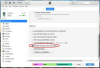연락처가 많은 경우 동기화하기 전에 Wi-Fi 네트워크에 연결하세요.
이미지 크레디트: XiXinXing/XiXinXing/게티 이미지
Android 5.0 기기에서 연락처를 분실한 경우 연락처를 다시 로드하는 가장 빠른 방법은 인터넷에 연결하여 기기가 Gmail 계정과 자동으로 동기화되도록 하는 것입니다. 기본 연락처 앱에서 수동으로 연락처를 추가할 수도 있습니다.
Gmail 계정의 연락처는 연락처 앱과 자동으로 동기화됩니다. Wi-Fi에 연결하고 연락처가 장치에 동기화될 때까지 기다립니다. Gmail 또는 Google 계정 이외의 위치에서 연락처를 동기화하려면 Android 기기에서 연락처 앱을 실행하고 상단 모서리에 있는 "메뉴" 버튼을 누르고 "설정"을 선택합니다. "가져오기/내보내기"를 누르고 지시에 따라 연락처를 장치.
오늘의 비디오
Google 계정 추가
기기가 초기화되었고 원래 연락처 중 일부가 다음 이외의 Gmail 또는 Google 계정에서 가져온 경우 기기와 연결된 기본값인 경우 Gmail 앱을 사용하여 기기에 다른 계정을 다시 추가합니다. 새 계정이 Android 장치에 추가되면 해당 연락처를 연락처 앱으로 자동으로 가져옵니다. Google 또는 Gmail 계정을 추가하려면 Gmail 앱을 열고 상단 모서리에 있는 '메뉴' 버튼을 터치한 다음 '계정 추가'를 탭합니다. 선택하다 계정 유형으로 "Google"을 입력하고 "확인"을 탭합니다. "기존"을 터치하고 제공된 입력란에 Gmail 주소 및 관련 비밀번호를 입력합니다. 필드.
동기화 문제 해결
연락처가 연락처 앱에 자동으로 동기화되지 않으면 문제를 해결하십시오. 먼저 장치를 다시 시작하고 재부팅 후 Wi-Fi 또는 셀룰러 네트워크에 연결되어 있는지 확인합니다. 자동 데이터 동기화도 활성화되어 있는지 확인합니다. "설정" 앱을 열고 "데이터 사용량"을 탭한 다음 상단 모서리에 있는 "메뉴" 아이콘을 터치합니다. "자동 동기화 데이터" 확인란이 선택되지 않은 경우 확인 표시를 합니다. 그런 다음 Gmail 앱 자체에서 Gmail 동기화가 켜져 있는지 확인합니다. Gmail 앱을 열고 '메뉴' 아이콘을 터치한 다음 '설정'을 선택합니다. 동기화되지 않는 Gmail 계정을 선택하고 "Gmail 동기화" 확인란에 확인 표시를 합니다. 확인 표시가 이미 있는 경우 제거한 다음 확인란을 다시 선택합니다.
연락처 앱을 사용하면 개별 연락처를 수동으로 추가할 수도 있습니다. 연락처 앱을 열고 "+" 기호를 탭하여 새 연락처를 만듭니다. 화면 상단의 드롭다운 메뉴를 눌러 연락처를 저장할 위치를 선택합니다. 이 단계는 장치에 마이크로 SD 카드가 삽입되어 있는 경우에만 필요합니다. 이름 필드에 연락처 이름을 입력한 다음 연락처의 전화번호와 이메일을 입력합니다. 원하는 경우 연락처에 대한 고유한 벨소리도 선택합니다.